- 冒险村物语
- 英雄无敌3塔防
- 驾考家园手游
Win10系统启动硬件加速方法步骤 win10如何开启硬件加速提高运行速度
2017-06-20
Win10系统启动硬件加速方法步骤 win10如何开启硬件加速提高运行速度。我们在使用电脑的时候,总是会遇到很多的电脑难题。当我们在遇到了需要在Win10电脑中开启硬件加速功能的时候,我们应该怎么操作呢?一起来看看吧。
右键点击系统桌面左下角的【开始】,在菜单中点击【控制面板】;
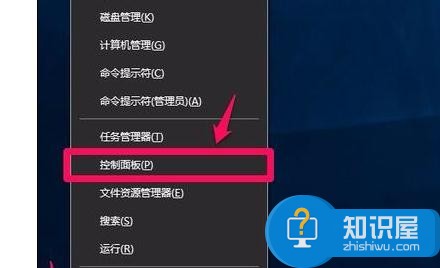
2在打开的控制面板中,左键双击Internet选项;
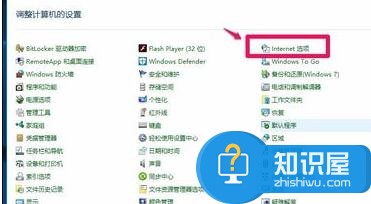
3在Internet 属性窗口,我们点击【高级】;
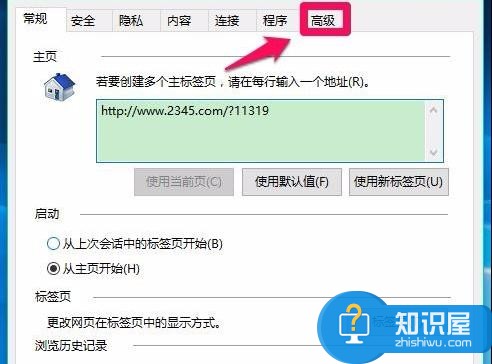
在Internet 属性 - 高级选项下,我们可以看到:
加速的图形 - 使用软件呈现而不使用GPU呈现前面的复选框内打了勾;
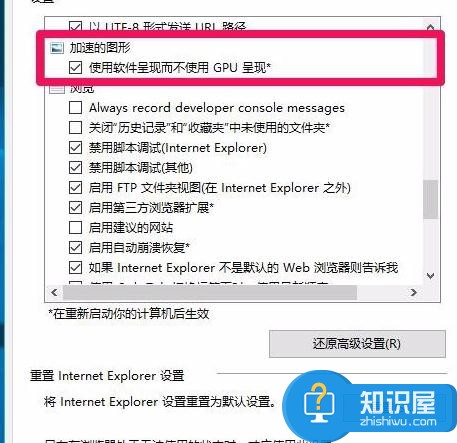
点击:使用软件呈现而不使用GPU呈现,去掉前面复选框内的勾,再点击:应用 - 确定;
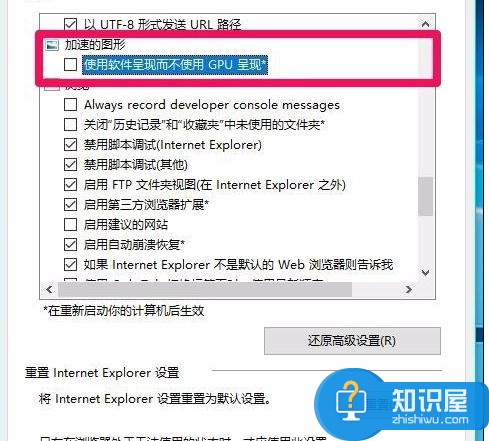
对于我们在遇到了需要进行这样的操作的时候,我们就可以利用到上面给你们介绍的解决方法进行处理,希望能够对你们有所帮助。
人气推荐
知识阅读
精彩推荐
- 游戏
- 软件
-

逃跑吧少年官方正版手游下载v8.33.0 安卓2025手机版
动作闯关 1.33G
下载 -

宝宝梦想小镇宝宝巴士最新版下载v9.87.00.00 安卓官方版
其它手游 95.9M
下载 -

宝宝爱刷牙宝宝巴士教育版下载v9.87.00.00 安卓版
其它手游 148.0M
下载 -

小玛丽捕鱼官方正版下载v5.13.0 安卓版
休闲益智 122.0M
下载 -

小玛丽捕鱼旧版安装下载v5.10.10 安卓官方版
休闲益智 122.0M
下载 -

原神bilibili服官方版下载v5.8.0 安卓哔哩哔哩服
其它手游 389.7M
下载 -

天天捕鱼电玩版赢话费官方版下载v11.0 安卓版
休闲益智 89.8M
下载 -

遇见龙2手游下载v1.1.157 安卓版
卡牌对战 1.29G
下载
-
太空杀国际版(Super Sus)下载v1.67.25.031 安卓版
下载
-
变形金刚地球之战官方版下载v25.1.1.381 安卓最新版
下载
-
极限捕鱼安卓版下载v6.47.6.0.5.4 赢话费正版
下载
-
极限捕鱼高爆版游戏下载v6.47.6.0.5.4 安卓暴击版
下载
-
极限捕鱼万炮版下载v6.47.6.0.5.4 安卓加强版
下载
-
极限捕鱼达人版下载v6.47.6.0.5.4 安卓版
下载
-
2025pubgmobile国际服地铁逃生下载v3.9.0 安卓正版
下载
-
神灵部落官方下载v2.0 安卓版
下载










